Tekstberichten overzetten van iPhone naar computer
Soms kan het een beetje vervelend zijn om sms-berichten van de iPhone naar een computer over te zetten. In tegenstelling tot Android biedt iOS geen gemakkelijke oplossing om iPhone-berichten op pc te verplaatsen. Hierdoor vragen veel iPhone-gebruikers zich af hoe ze sms-berichten van de iPhone naar de computer kunnen overbrengen. Als jij ook met dezelfde verwarring zit, dan ben je hier aan het juiste adres. In deze handleiding leren we u hoe u sms-berichten rechtstreeks van de iPhone naar de computer kunt opslaan en door de iCloud- en iTunes-back-up uit te pakken.
Deel 1: SMS-berichten rechtstreeks van iPhone naar computer overbrengen
De beste manier om iPhone-tekstberichten naar een computer over te zetten, is door gebruik te maken van DrFoneTool – Gegevensherstel (iOS). Hoewel het een hulpmiddel voor gegevensherstel is, helpt het ons ook om de bestaande gegevens op de computer op te slaan. U kunt iPhone-berichten selectief op pc verplaatsen en zelfs de verloren en verwijderde berichten herstellen. Naast iMessages kunt u ook berichten (en bijlagen) van populaire IM-apps zoals WhatsApp, Viber, WeChat, enz. Overdragen. Verder kunt u ook elk ander gegevenstype overbrengen, zoals foto’s, video’s, contacten en meer.
Compatibel met elke toonaangevende versie van iOS (inclusief iOS 11), het heeft een desktop-applicatie voor Windows en Mac. U kunt ook de proefversie krijgen en leren hoe u sms-berichten van de iPhone naar de computer kunt overbrengen. Van het eenvoudig verplaatsen van de bestaande berichten op uw telefoon tot het herstellen van de verwijderde inhoud, het kan allemaal.

DrFoneTool – Gegevensherstel (iOS)
3 manieren om iPhone-berichten naar de computer over te zetten
- Geef drie manieren om iPhone-gegevens te herstellen.
- Scan iOS-apparaten om foto’s, video’s, contacten, berichten, notities, enz. te herstellen.
- Extraheer en bekijk alle inhoud in back-upbestanden van iCloud / iTunes.
- Herstel selectief wat u wilt van iCloud/iTunes-back-up naar uw apparaat of computer.
- Compatibel met de nieuwste iPhone-modellen.
1. Om te leren hoe u SMS-berichten van de iPhone op de computer kunt opslaan, start u de software en gaat u naar de module ‘Gegevensherstel’.

2. Dit zal de volgende interface starten. Selecteer in het linkerdeelvenster de optie ‘Herstellen van iOS-apparaat’ en selecteer het soort gegevens dat u wilt extraheren.
3. Vanaf hier kunt u kiezen of u de verwijderde of de bestaande gegevens van het apparaat wilt extraheren. Als u wilt, kunt u beide opties ook inschakelen. Zorg ervoor dat u de optie ‘Berichten en bijlagen’ hebt ingeschakeld voordat u doorgaat.

4. Zodra u op de knop ‘Start scannen’ klikt, begint DrFoneTool Recover uw apparaat te scannen op bestaande of verwijderde inhoud. Wacht even terwijl de applicatie uw systeem scant en zorg ervoor dat uw apparaat verbonden blijft met het systeem.

5. Zodra het scannen is voltooid, laat de interface u dit weten. Uw opgehaalde inhoud wordt automatisch gecategoriseerd. U kunt naar de optie Berichten in het linkerdeelvenster gaan en een voorbeeld van uw sms-berichten bekijken.
6. Om nu tekstberichten naar de computer over te brengen, kunt u de berichten van uw keuze selecteren of ze allemaal samen selecteren. Klik op de knop ‘Herstellen naar computer’ om iPhone-berichten op pc op te slaan.

Op deze manier leert u hoe u sms-berichten van de iPhone op de computer kunt opslaan. Voor een vlotte verwerking start u iTunes en gaat u naar iTunes > Voorkeuren > Apparaten om de automatische synchronisatie vooraf uit te schakelen.
Deel 2: Bewaar sms-berichten op de computer met iTunes-back-up
Veel toepassingen nemen de back-up van hun apparaat met behulp van iTunes. Ze kunnen echter niet selectief de berichten herstellen of sms-berichten van de iPhone naar de computer overbrengen zonder een hulpprogramma van derden te gebruiken. Voordat we verder gaan, moet u ervoor zorgen dat u een back-up van uw apparaat hebt gemaakt met iTunes. Dit kan worden gedaan door naar de sectie Samenvatting te gaan en een back-up te maken op de lokale computer in plaats van op iCloud.
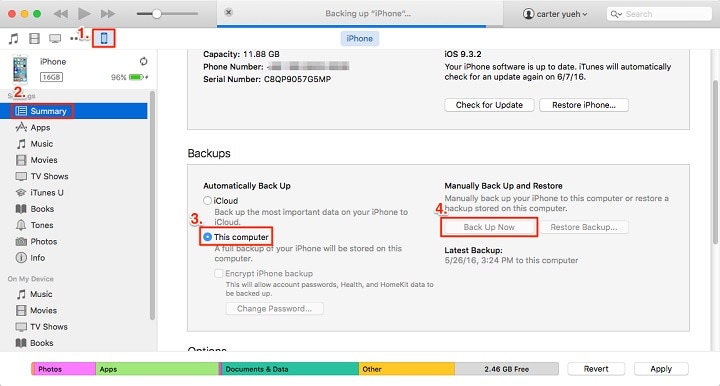
Nadat u een iTunes-back-up hebt gemaakt, volgt u deze stappen om te leren hoe u selectief tekstberichten van de iPhone naar de computer kunt overbrengen.
1. Start gewoon de DrFoneTool toolkit en ga naar de ‘Data Recovery’ tool.

2. Verbind uw iPhone met het systeem en selecteer de optie ‘IOS-gegevens herstellen’.

3. Als de tool zou worden gestart, gaat u naar het linkerdeelvenster en klikt u op de optie ‘Herstellen van iTunes-back-upbestand’.
4. Hiermee wordt automatisch de iTunes-back-up op uw computer opgehaald en wordt hun lijst weergegeven. U kunt hier meer te weten komen over de back-updatum, het model en meer.

5. Als uw iTunes-back-up niet wordt vermeld of gesynchroniseerd, kunt u de geboden optie onder aan de interface selecteren en het back-upbestand ook handmatig toevoegen.
6. Nadat u de iTunes-back-up hebt geselecteerd die u wilt ophalen, klikt u op de knop ‘Start scannen’. De applicatie zal de geselecteerde iTunes-back-up in een mum van tijd automatisch extraheren.

7. Om het u gemakkelijker te maken, wordt de opgehaalde inhoud automatisch in verschillende categorieën weergegeven. U kunt hier ook een voorbeeld van de uitgepakte sms-berichten bekijken.
8. Selecteer eenvoudig de inhoud die u wilt opslaan en klik op de knop ‘Herstellen naar computer’ om tekstberichten naar de computer over te brengen.

Deel 3: Kopieer sms-berichten van iPhone naar de computer via iCloud-back-up
Net als iTunes-back-up, kunt u ook sms-berichten naar de computer overbrengen vanuit een iCloud-back-upbestand. Voordat u doorgaat, moet u ervoor zorgen dat u een back-up van uw apparaat op iCloud hebt gemaakt. U kunt ook op de volgende manier leren hoe u tekstberichten van de iPhone naar de computer kunt overbrengen met DrFoneTool Recover.
1. Start de DrFoneTool-toolkit en bezoek de module ‘Data Recovery’. Selecteer bovendien de optie ‘IOS-gegevens herstellen’ nadat u uw apparaat hebt aangesloten.
2. Ga nu vanuit alle beschikbare opties in het linkerdeelvenster naar de optie ‘Herstellen van iCloud-back-upbestand’. Vanaf hier moet u inloggen op uw iCloud-account door de juiste inloggegevens op te geven.

3. Als u de iCloud-back-up al op het systeem hebt gedownload, klikt u op de meegeleverde optie en laadt u de gedownloade iCloud-back-up.
4. Nadat u bent ingelogd op uw iCloud-account, geeft de applicatie automatisch de back-upbestanden weer. U kunt ook informatie bekijken over de back-updatum, het model en meer.
5. Selecteer de back-up die u wilt ophalen en download deze op uw lokale systeem.

6. Nadat de iCloud-back-up zou worden gedownload, krijgt u de volgende pop-up. Hier kunt u de gegevenstypen selecteren die u wilt extraheren. In het gedeelte ‘Berichten en oproeplogboek’ kunt u ook de oorspronkelijke berichten van het apparaat of andere IM-app-inhoud selecteren.

7. Zodra u op de knop ‘Volgende’ klikt, extraheert de toepassing de iCloud-back-up en geeft deze in verschillende categorieën weer.

8. Vanaf hier kunt u een voorbeeld van de uitgepakte tekstberichten bekijken en degene selecteren die u wilt ophalen. Klik op de knop ‘Herstellen naar computer’ om tekstberichten van de iPhone naar de computer over te zetten.
Als u nu drie verschillende manieren kent om iPhone-berichten op pc op te slaan, kunt u uw gegevens eenvoudig veilig houden. DrFoneTool Recover is zeker een opmerkelijk hulpmiddel dat de bestaande of de verwijderde inhoud van uw apparaat kan extraheren. Gebruik het op het moment dat u het nodig heeft en verlies nooit uw belangrijke gegevensbestanden. Je kunt deze handleiding ook met je vrienden delen om hen te leren sms-berichten van iPhone naar computer over te zetten.
Laatste artikels

